<p>首先,确保安装 VSCode 的 Remote – SSH 扩展;其次,配置本地 ~/.ssh/config 文件,通过定义别名、主机信息、私钥路径等参数简化连接流程。该方法不仅提升开发效率,还支持连接复用(ControlMaster)、跳板机访问(ProxyJump)和保持连接活跃(ServerAliveInterval),并适用于所有 SSH 客户端,实现跨工具一致性。</p>
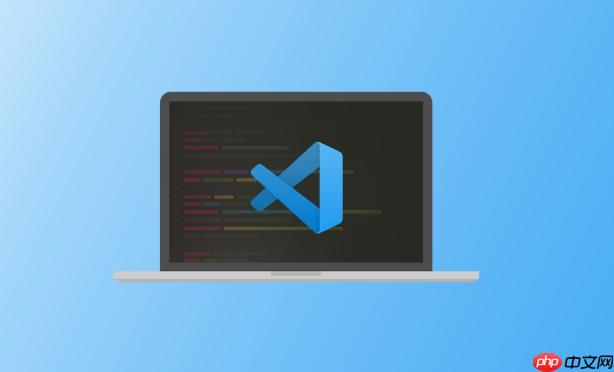
VSCode 结合其 Remote – SSH 扩展,通过配置本地的
~/.ssh/config
文件,能够高效、安全地管理和连接多台远程服务器,极大地简化了远程开发的工作流程。这不仅提升了开发效率,也让复杂的远程环境变得触手可及。
要实现这一点,核心在于两步:首先,确保你已经安装了 VSCode 的 Remote – SSH 扩展;其次,也是最关键的,是精心配置你的本地 SSH 配置文件,通常位于
~/.ssh/config
。
坦白说,刚开始接触远程开发时,每次手动输入
ssh user@host -p port
这种命令,不仅繁琐,还容易出错。但自从我深入了解并实践了 SSH 配置文件后,整个远程工作流简直是焕然一新。
配置文件的工作原理其实很简单:你为每个远程服务器定义一个别名(Host),然后在这个别名下指定所有连接所需的参数,比如主机名、用户名、端口、私钥路径等等。当你在 VSCode 中选择连接一个远程主机时,它会读取这个配置文件,并自动使用你定义好的参数去建立连接。
以下是一个基础的
~/.ssh/config
示例:
# 我的第一个开发服务器 Host dev-server-01 HostName 192.168.1.100 User myuser Port 22 IdentityFile ~/.ssh/id_rsa_dev_01 # 保持连接活跃,避免长时间不操作断开 ServerAliveInterval 60 ServerAliveCountMax 3 # 我的第二个测试服务器 Host test-server-02 HostName test.example.com User anotheruser Port 2222 IdentityFile ~/.ssh/id_rsa_test_02 # 启用连接复用,加快后续连接速度 ControlMaster auto ControlPath ~/.ssh/cm_socket/%r@%h:%p ControlPersist 600 # 通过跳板机连接的生产服务器 Host prod-server-03 HostName 10.0.0.50 User produser Port 22 IdentityFile ~/.ssh/id_rsa_prod_03 # 通过 dev-server-01 作为跳板机 ProxyJump dev-server-01
配置好这个文件后,你只需要打开 VSCode,点击左下角的远程连接图标,选择“Connect to Host…”,然后你就会看到
dev-server-01
、
test-server-02
、
prod-server-03
这些别名出现在列表中。点击即可连接,所有复杂的参数都由 SSH 配置文件代劳了。
SSH 配置文件有哪些核心优势,能让远程开发更高效?
在我看来,SSH 配置文件带来的效率提升是多方面的,绝不仅仅是少敲几行命令那么简单。
首先,它极大地简化了连接流程。试想一下,如果你有十台服务器,每台的 IP、端口、用户名、私钥都不一样,每次连接都要翻找笔记或者记忆,那效率可想而知。但有了配置文件,你只需要记住一个短小精悍的别名,比如
dev-server
,然后 VSCode 就能帮你搞定一切。这是一种心智负担的解放。
其次,提升了安全性与规范性。私钥路径集中管理,避免了将私钥散落在各个项目文件夹的风险。而且,当团队协作时,一份规范的
config
文件可以确保所有成员都以正确且一致的方式连接到服务器,减少因配置不当引发的问题。
再者,提供了更高级的连接优化选项。比如
ControlMaster
和
ControlPersist
参数,允许你复用已有的 SSH 连接。这意味着当你第一次连接到服务器后,后续的连接(比如在同一个 VSCode 窗口中打开多个终端,或者在另一个 VSCode 窗口连接同一台服务器)会瞬间完成,几乎没有延迟,这对于频繁进行远程操作的开发者来说,简直是神来之笔。还有
ProxyJump
,完美解决了跳板机(堡垒机)的连接需求,让多级跳转变得透明且简单。
最后,通用性强。
~/.ssh/config
是 SSH 协议的标准配置方式,这意味着你不仅能在 VSCode 中利用它,在任何其他支持 SSH 协议的客户端(比如你的终端、Git Bash 等)中,这些配置都是通用的。这种跨工具的一致性,让你的远程工作流更加顺畅。
在
~/.ssh/config
~/.ssh/config
中,有哪些关键参数可以优化我的远程连接体验?
除了前面提到的
Host
、
HostName
、
User
、
Port
和
IdentityFile
这些基础参数,还有一些高级参数,它们能显著提升你的远程连接体验,我个人觉得这些都是值得深入了解和使用的:
-
ProxyJump
(或
ProxyCommand
): 这个参数是为跳板机场景设计的。如果你需要通过一台中间服务器才能连接到目标服务器,
ProxyJump
就能派上用场。
Host target-server HostName 10.0.0.10 User remoteuser ProxyJump jump-server # jump-server 必须在 config 中有定义
它让多级 SSH 连接变得像直接连接一样简单。
-
ControlMaster auto
/
ControlPath
/
ControlPersist
: 这组参数用于实现 SSH 连接复用。
-
ControlMaster auto
:告诉 SSH 客户端,如果可能,尝试复用已有的连接。
-
ControlPath
:指定用于连接复用的 socket 文件路径。通常我会放在
~/.ssh/cm_socket/%r@%h:%p
这种模式下,确保每个连接有独立的 socket。
-
ControlPersist
:定义 socket 文件保持活跃的时间。比如
600
表示 600 秒(10 分钟),即使所有客户端都断开,socket 也会保持这么长时间,等待新的连接复用。
Host my-fast-server HostName 192.168.1.50 User dev ControlMaster auto ControlPath ~/.ssh/cm_socket/%r@%h:%p ControlPersist 600
这组参数对于需要频繁打开新终端或重新连接的场景,简直是质的飞跃。
-
-
ServerAliveInterval
/
ServerAliveCountMax
: 这两个参数用来防止 SSH 连接因为长时间不活动而被服务器或中间网络设备断开。
-
ServerAliveInterval 60
:每隔 60 秒向服务器发送一个空包,保持连接活跃。
-
ServerAliveCountMax 3
:如果连续 3 次发送空包没有收到响应,则认为连接已断开。
Host keep-alive-server HostName 172.16.0.20 User admin ServerAliveInterval 60 ServerAliveCountMax 3
这在网络环境不稳定或者服务器有空闲断开策略时特别有用。
-
-
LocalForward
/
RemoteForward
: 用于端口转发。
-
LocalForward local_port remote_host:remote_port
:将本地端口转发到远程服务器上的某个端口。
-
RemoteForward remote_port local_host:local_port
:将远程服务器上的端口转发到本地。 这在需要访问远程内网服务或者调试特定端口时非常方便。
-
熟练运用这些参数,真的能让你的远程开发体验从“能用”变成“好用”,甚至“非常舒服”。
连接过程中遇到常见问题怎么办?如何进行故障排除?
在使用 VSCode Remote – SSH 连接远程服务器时,遇到问题是很正常的。我个人也踩过不少坑,但大部分问题都有迹可循,掌握一些基本的故障排除方法能省下不少时间。
一个常见的错误是权限问题。
~/.ssh/config
文件和你的私钥文件(
IdentityFile
指定的文件)必须有正确的权限。SSH 客户端对权限要求非常严格,通常私钥文件权限应该是
600
(只有所有者可读写),
config
文件可以是
600
或
644
。如果权限不对,SSH 会拒绝使用这些文件。你可以使用
chmod 600 ~/.ssh/id_rsa
或
chmod 600 ~/.ssh/config
来修复。
其次,私钥路径或文件名错误。
IdentityFile
参数的值必须是私钥的绝对路径,并且文件名要正确。有时候,粗心大意写错一个字母或者路径不完整,就会导致连接失败。仔细检查
config
文件中的
IdentityFile
路径是否指向了正确的私钥文件。
网络连接问题也是一大类。首先,确保你的本地机器能够访问到远程服务器的 IP 地址和端口。你可以尝试在本地终端使用
ping <HostName>
命令测试连通性。如果
ping
不通,那可能是网络防火墙、路由问题,或者服务器本身没有开机。如果
ping
通了,但 SSH 还是连不上,可以尝试
telnet <HostName> <Port>
来检查端口是否开放。如果
telnet
提示连接失败,那可能是服务器防火墙阻止了 SSH 连接(默认端口 22),或者 SSH 服务没有启动。
用户名或端口错误。仔细核对
config
文件中的
User
和
Port
参数是否与服务器的实际配置一致。尤其是一些云服务器,默认用户名可能不是
root
或
admin
,而是
ubuntu
、
ec2-user
等。非标准 SSH 端口也需要明确指定。
当 VSCode 连接失败时,它通常会在右下角弹出一个错误提示。更详细的错误信息,你可以在 VSCode 的“输出”(Output)面板中,选择“Remote – SSH”查看。这里的日志会告诉你 SSH 客户端尝试连接的详细过程,包括它使用了哪些参数,以及在哪一步失败了。
如果以上方法都无法定位问题,我强烈建议在本地终端使用 SSH 调试模式进行连接测试。例如,
ssh -v dev-server-01
会输出非常详细的调试信息,包括 SSH 客户端尝试认证的私钥、协商的加密算法、网络连接状态等等。这些信息往往能直接指出问题的根源。
最后,别忘了检查服务器端的 SSH 服务状态。有时候,服务器的 SSH 服务可能因为某些原因停止了,或者配置有误。这需要你通过其他方式(比如云服务商的控制台、VNC 等)登录服务器进行检查和修复。
vscode git 防火墙 云服务 端口 ubuntu 工具 keep-alive 路由 配置文件 云服务器 常见问题 bash auto git vscode 算法 ubuntu ssh 加密算法 云服务器


